如何设置新装Wifi的密码(简单步骤教你保护网络安全)
16
2024-12-31
现代人对于网络的依赖日益增加,而笔记本电脑作为一种常见的上网工具,无法搜索到WiFi无疑给人们的生活和工作带来了很大的困扰。究竟为何会出现笔记本无法搜索到WiFi的情况呢?本文将探究其中的原因,并提供一些解决方法,帮助读者迅速解决这一问题。
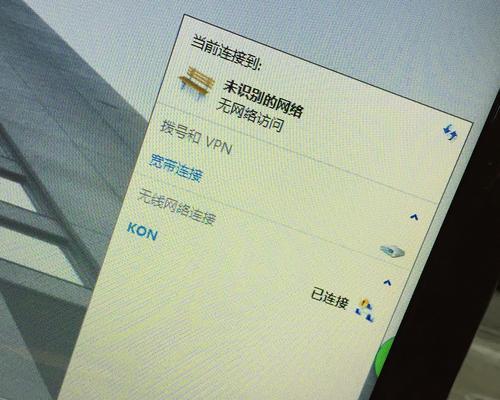
1.无线网络开关是否打开
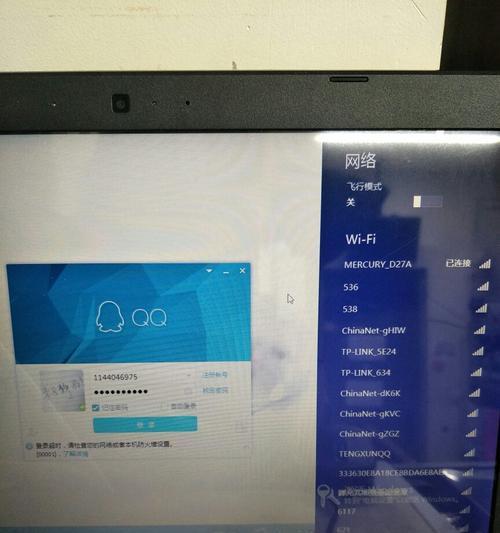
笔记本上方通常有一个无线网络开关,如果没有开启,即使周围存在可用的WiFi信号,也无法搜索到。首先要确保无线网络开关已经打开。
2.确认路由器是否正常工作
有时候,WiFi搜索不到可能是由于路由器故障引起的。可以通过重启路由器或者检查路由器灯光指示是否正常工作来确认路由器的运行状态。
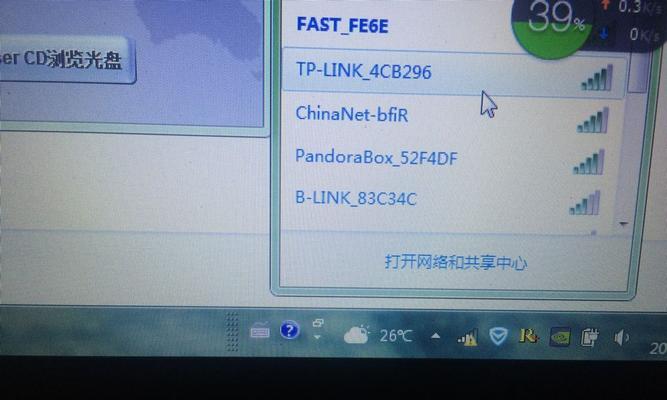
3.检查无线适配器是否正常
无线适配器是笔记本连接WiFi信号的关键部件,如果无线适配器出现故障或驱动程序问题,也会导致无法搜索到WiFi。可以通过设备管理器检查无线适配器是否正常工作。
4.检查无线网络设置
在笔记本的网络设置中,可能存在一些错误的配置,导致无法搜索到WiFi。可以检查无线网络设置中的SSID、密码等是否正确。
5.确认WiFi信号强度
有时候,笔记本搜索不到WiFi是由于周围WiFi信号强度过弱导致的。可以尝试靠近路由器或者使用信号增强器等方式来增强WiFi信号。
6.防火墙和安全软件设置
防火墙和安全软件有时会阻止笔记本搜索到WiFi信号,因此可以暂时关闭防火墙或调整安全软件的设置,以解决这一问题。
7.更新驱动程序
无线适配器的驱动程序如果过旧或不兼容,也可能导致搜索不到WiFi。可以通过更新驱动程序来解决这一问题。
8.执行网络故障排除
Windows操作系统提供了网络故障排除工具,可以自动诊断并修复一些网络问题。可以尝试执行网络故障排除来解决搜索不到WiFi的问题。
9.清除DNS缓存
DNS缓存的问题有时也会导致搜索不到WiFi,可以通过清除DNS缓存来解决。在命令提示符窗口中输入"ipconfig/flushdns"命令即可清除DNS缓存。
10.更换无线网卡
如果上述方法都尝试过后仍然无法搜索到WiFi,可能是无线网卡硬件出现故障,需要更换新的无线网卡。
11.重置网络设置
在一些特殊情况下,可以尝试重置笔记本的网络设置,以恢复默认配置,解决搜索不到WiFi的问题。
12.检查更新操作系统
有时候,操作系统的更新也会修复一些网络相关的bug,可以检查是否有可用的操作系统更新,并进行更新。
13.咨询专业技术人员
如果以上方法都无效,可以咨询专业技术人员寻求帮助,他们可以提供更具体的解决方案。
14.重新安装操作系统
在极端情况下,如果笔记本仍然无法搜索到WiFi,可以考虑重新安装操作系统,以解决可能存在的软件问题。
15.寻求厂商支持
如果笔记本仍然无法搜索到WiFi,可以联系笔记本厂商的客服支持,寻求专业帮助。
笔记本无法搜索到WiFi可能有多种原因,包括无线网络开关未打开、路由器故障、无线适配器问题、无线网络设置错误等等。通过本文提供的解决方法,读者可以逐步排除故障并解决这一问题。如果问题依然存在,建议咨询专业技术人员或联系厂商支持。
版权声明:本文内容由互联网用户自发贡献,该文观点仅代表作者本人。本站仅提供信息存储空间服务,不拥有所有权,不承担相关法律责任。如发现本站有涉嫌抄袭侵权/违法违规的内容, 请发送邮件至 3561739510@qq.com 举报,一经查实,本站将立刻删除。